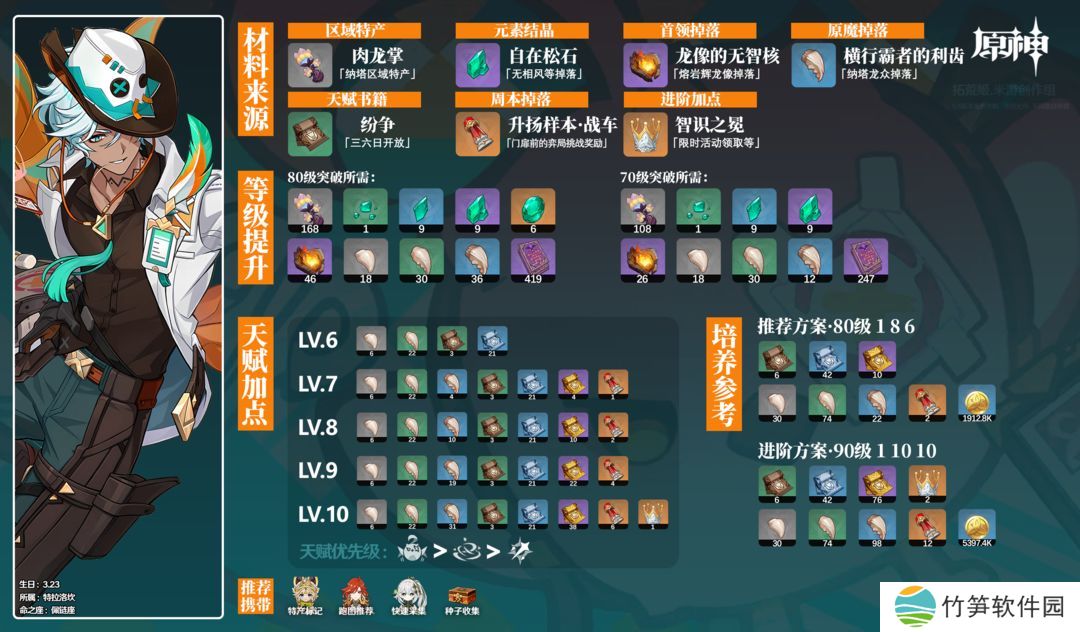电脑上显示“正在打印”,打印机也有反应,但纸张却迟迟没有送出,打印内容也没有出现。这种“有反应但无输出”的故障既浪费时间,又让人焦急。打印机显示正在打印但是不出纸如何解决呢?本文将为大家介绍打印机正在打印不出纸有效的解决方法,帮助你快速恢复正常打印。

一、常见原因分析
要解决问题,首先要了解可能的成因:
1、打印队列卡住或任务冲突
打印任务长时间积压、未完成的打印任务堆积,可能导致打印指令紊乱,出现假打印现象。
2、驱动程序或连接问题
打印机驱动程序错误、连接异常(如USB松动、网络断开)也会导致打印任务“假启动”。
3、纸张装载异常
打印机感应不到纸张,或纸盘放置错误,也会导致机器启动打印但无法真正送纸。
4、打印机缺纸或卡纸
虽然显示“正在打印”,但实际上卡纸或无纸,无法进行物理输出。
5、硬件故障
打印机内部组件损坏,如进纸器故障、传感器失灵,也会引发这种情况。了解原因后,我们可以有针对性地采取对应的解决措施。
二、具体解决方法推荐方法一:清理打印队列并重启打印机
1、打开电脑“控制面板”,进入“设备和打印机”。2、找到对应的打印机,右键选择“查看正在打印什么”。3、将所有排队的打印任务取消。
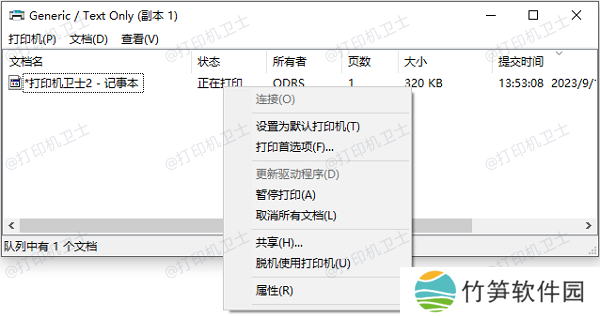
4、重启打印机电源,让打印机重新初始化。适用场景:打印任务卡住、打印指令紊乱导致的问题。
方法二:更新或重新安装打印机驱动 本站(官方版) 智能修复打印机问题,自动安装打印机驱动 好评率97% 下载次数:4089486
1、点击上方下载按钮,安装并打开-本站,然后点击“立即检测”;

2、软件便会自动检测打印机型号匹配驱动以及检测打印机存在的问题;
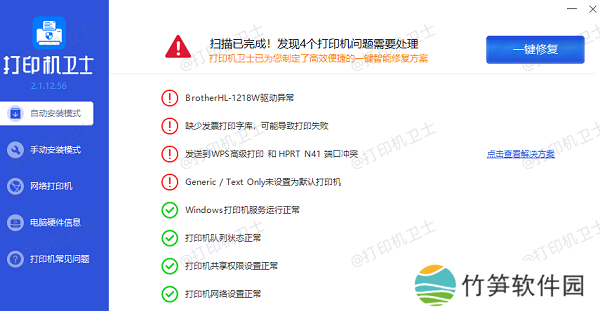
3、根据检测结果点击“一键修复”软件便会进行下载安装驱动,同时解决修复打印机问题。
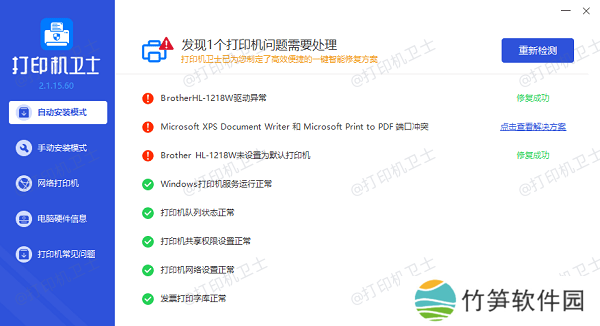
方法三:检查纸张装载和纸盘状态
1、打开打印机的纸盘,确认是否有足够纸张。2、确保纸张平整、没有皱折、粘连或尺寸错误。3、检查纸盘摆放是否规范,纸张是否贴合导轨。4、确认纸盘和进纸装置无卡纸残留。适用场景:打印机无法检测到纸张或纸盘异常的情况。
方法四:检查卡纸并清理
即便卡纸提示没有出现,也可能有微小卡纸或异物堵塞:

1、打开打印机所有维护舱门。2、手动查看进纸口、出纸口、内部走纸路径是否有碎纸、异物残留。3、小心取出卡住的纸张,避免用力拉扯造成设备损伤。适用场景:打印中突然停止、无法出纸或有异响。
方法五:检查连接和网络状态
1、如果是USB连接,确认数据线接口牢固,尝试更换数据线或USB接口。2、如果是网络打印机,确认打印机处于联网状态,IP地址正确无误,且与电脑在同一局域网内。

3、可尝试通过打印机自带面板执行网络测试页,检查连接是否正常。适用场景:打印指令发送失败、网络打印异常。
方法六:执行打印机自检
绝大部分打印机都带有自检功能:1、参考打印机说明书,找到对应的“自检打印”操作(一般通过按特定按钮组合完成)。2、如果自检打印也无法出纸,大概率是硬件故障,需要联系专业维修或售后服务。适用场景:排除电脑问题后确认是打印机本体故障。
本站(官方版) 智能修复打印机问题,自动安装打印机驱动 好评率97% 下载次数:4089486以上就是打印机显示正在打印但是不出纸,解决方法推荐。如果有遇到打印机驱动下载、打印机连接、共享、报错等问题,可以下载“本站”进行立即检测,只需要一步便可修复问题,提高大家工作和打印机使用效率。